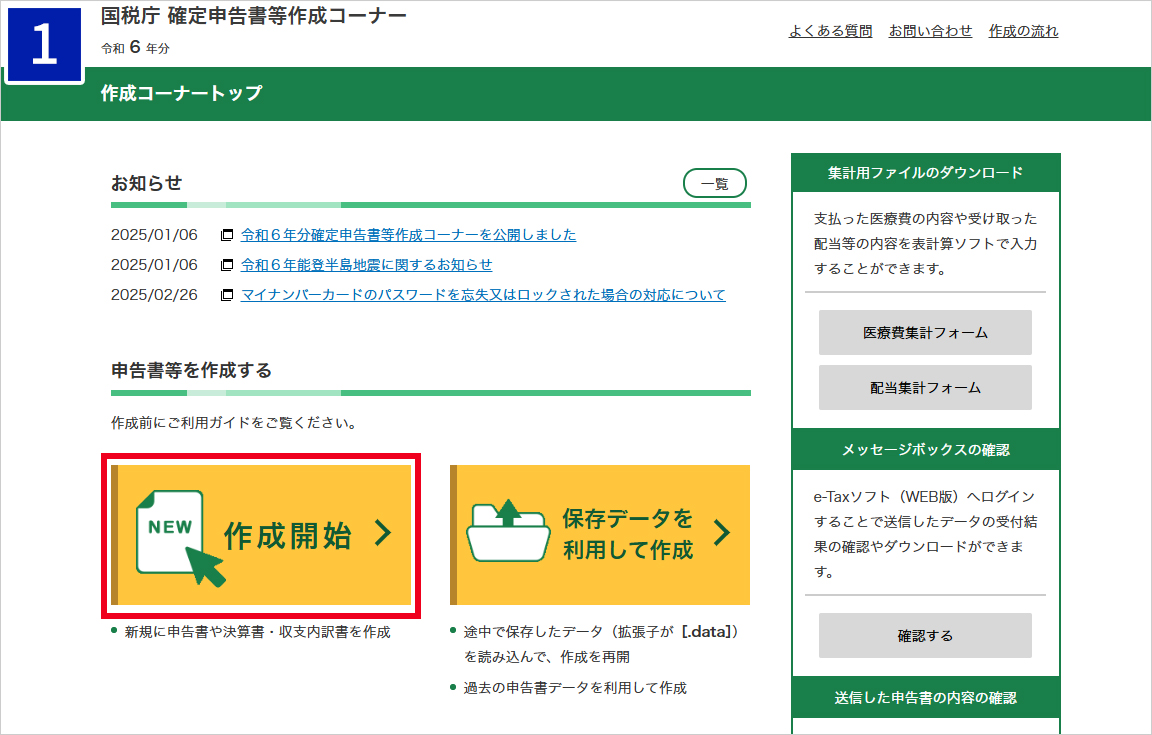e-Taxで確定申告!知っておきたい準備と手続き|USB-NFC4S
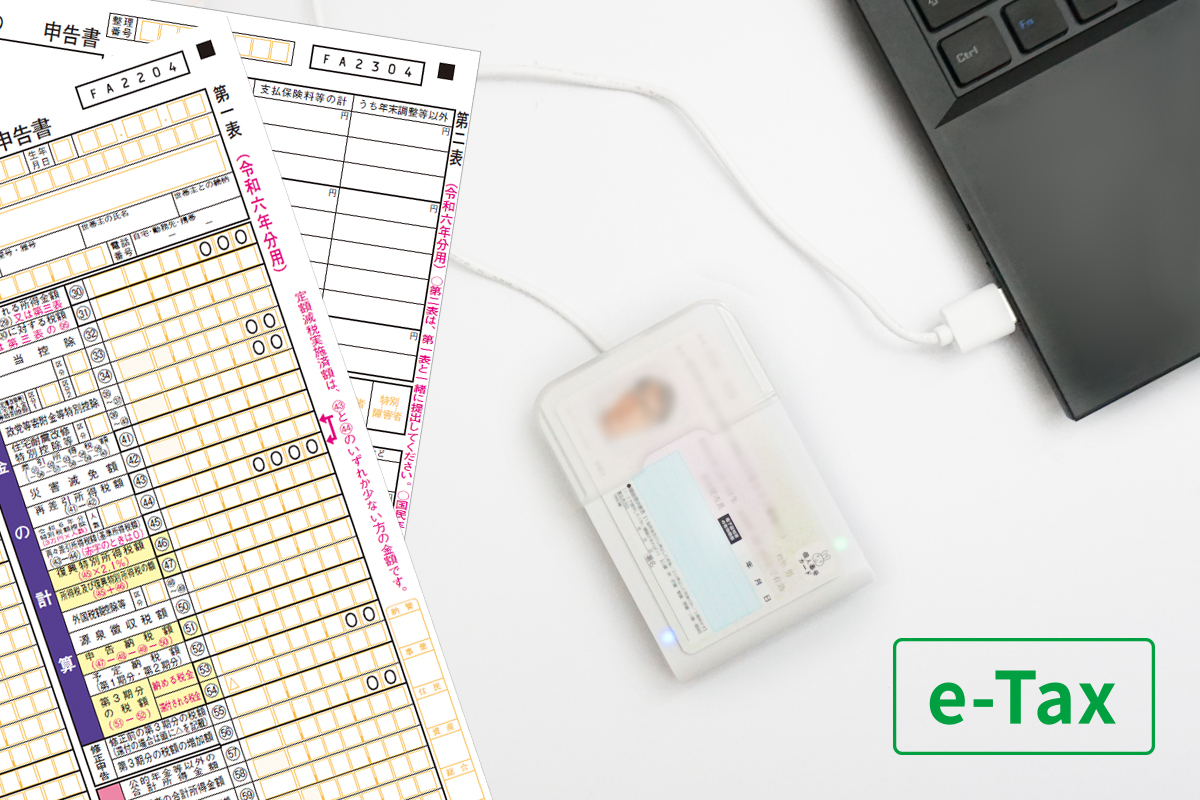
(写真)非接触型ICカードリーダーライター「USB-NFC4S」
(記事公開日:2021年2月2日)
(記事更新日:2025年3月7日)
令和6年分の確定申告は2025年(令和7年)2月17日(月)から始まります。これまで、申告書類を印刷して郵送したり、確定申告会場へ出向いていた方も、e-Taxを利用すればとても申告が楽になります。
コロナ禍でもあり、確定申告会場での混雑を避けるため、事前に入場整理券を取得する手間があります。e-Taxによる確定申告では、オンラインで自宅から提出でき、書類の印刷も不要で、出かけなくても良いので安心です。
オンラインでの確定申告の方法には、次の3つの方法があります。
| ①e-Tax(マイナンバーカード方式) | マイナンバーカードがあれば、すぐにネットで始められるのでおすすめ。 |
| ②e-Tax(ID/パスワード方式) | 事前に税務署での発行手続きが必要。 |
| ③印刷して提出 | 印刷の上、封筒・切手の準備だけでなく、身元確認書類のコピー、地震・生命保険の支払額の証明書、ふるさと納税なら寄付金の受領証など、様々な書類の添付が必要となります。 |
e-Taxでは、オンラインで確定申告できるほか、次のようなメリットがあります。
●添付書類の提出が省略できます。
生命保険料控除の証明書や、マイナンバーに関する本人確認書類についても、e-Taxで送信すれば提出が不要です。
●平成30年度税制改正で青色申告特別控除額が65万円から55万円になりましたが、e-Taxによる申告の場合、引き続き65万円の青色申告特別控除が受けられます。
●還付がスピーディー
e-Taxで1月・2月に申告した場合は、2~3週間程度で処理されます。
●24時間受付
e-Taxの利用は24時間利用可能です(メンテナンス時間を除く。)
e-Taxでは、2月17日を待たずに申請が可能なので、今から早めに申請を始めましょう。
ICカードリーダーライター「USB-NFC4S」を使って
e-Taxでオンライン確定申告
今回、マイナンバーカード方式で確定申告します。「マイナンバーカード」「ICカードリーダーライター(USB-NFC4S)」「パソコン」の3点を用意します。
さらに、入力を進めるに前に、「マイナンバーカードの暗証番号控え(役所で交付の際、窓口で記入した暗証番号控え)」「源泉徴収票をはじめ、医療費控除、生命保険控除、住宅控除などが分かる書類」もあらかじめ準備しておきましょう。


(写真)「USB-NFC4S」をパソコンにつないで、マイナンバーカードを読み取る準備
マイナンバーカードを使ってオンライン確定申告しました
今回、Windows 11パソコンで、ブラウザはChromeを使って進めた各画面をご紹介します。e-Taxの推奨環境はこちらからご確認ください。皆さんがお使いのパソコンやブラウザに合わせて幅広く対応しています。
もちろん、ICカードリーダーライター「USB-NFC4S」も対応しています。Windowsパソコンだけでなく、Macでも動作します。
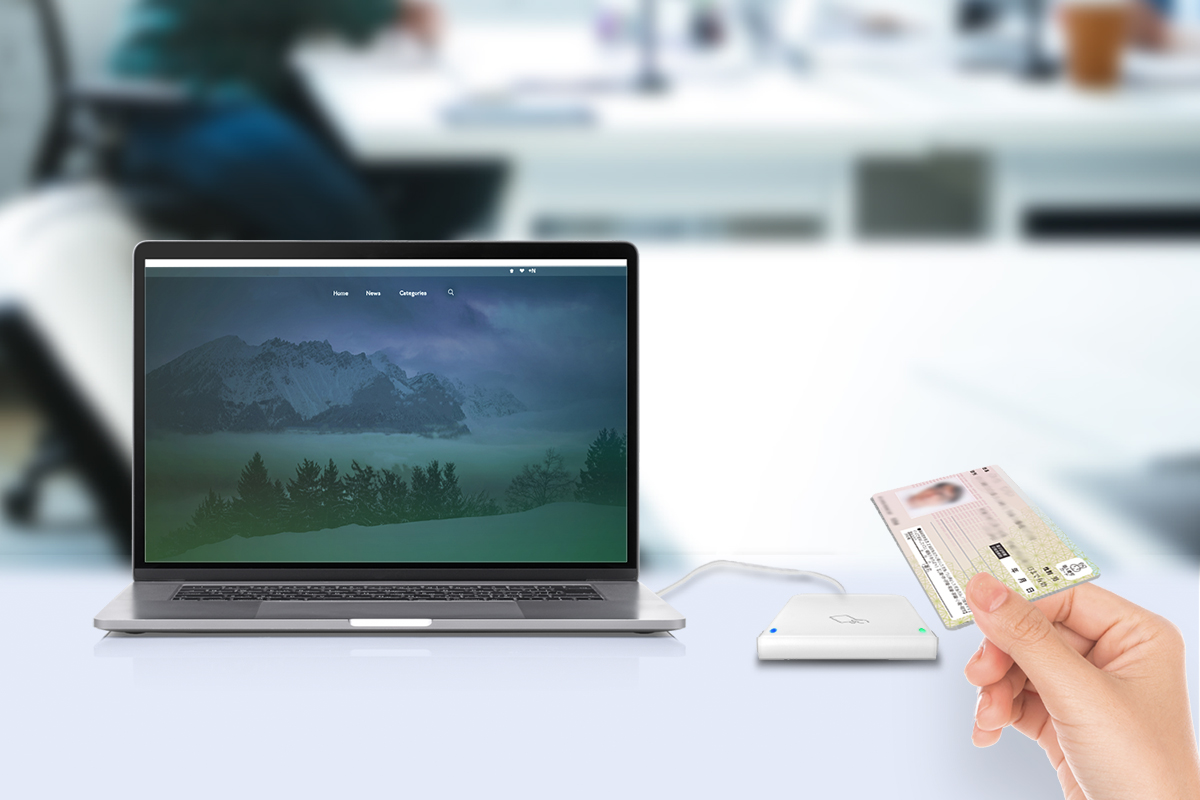
(写真)「USB-NFC4S」はMacで動作する
それでは、オンラインによる確定申告の画面を順番にご紹介しますので、これから準備される方は参考にしてください。
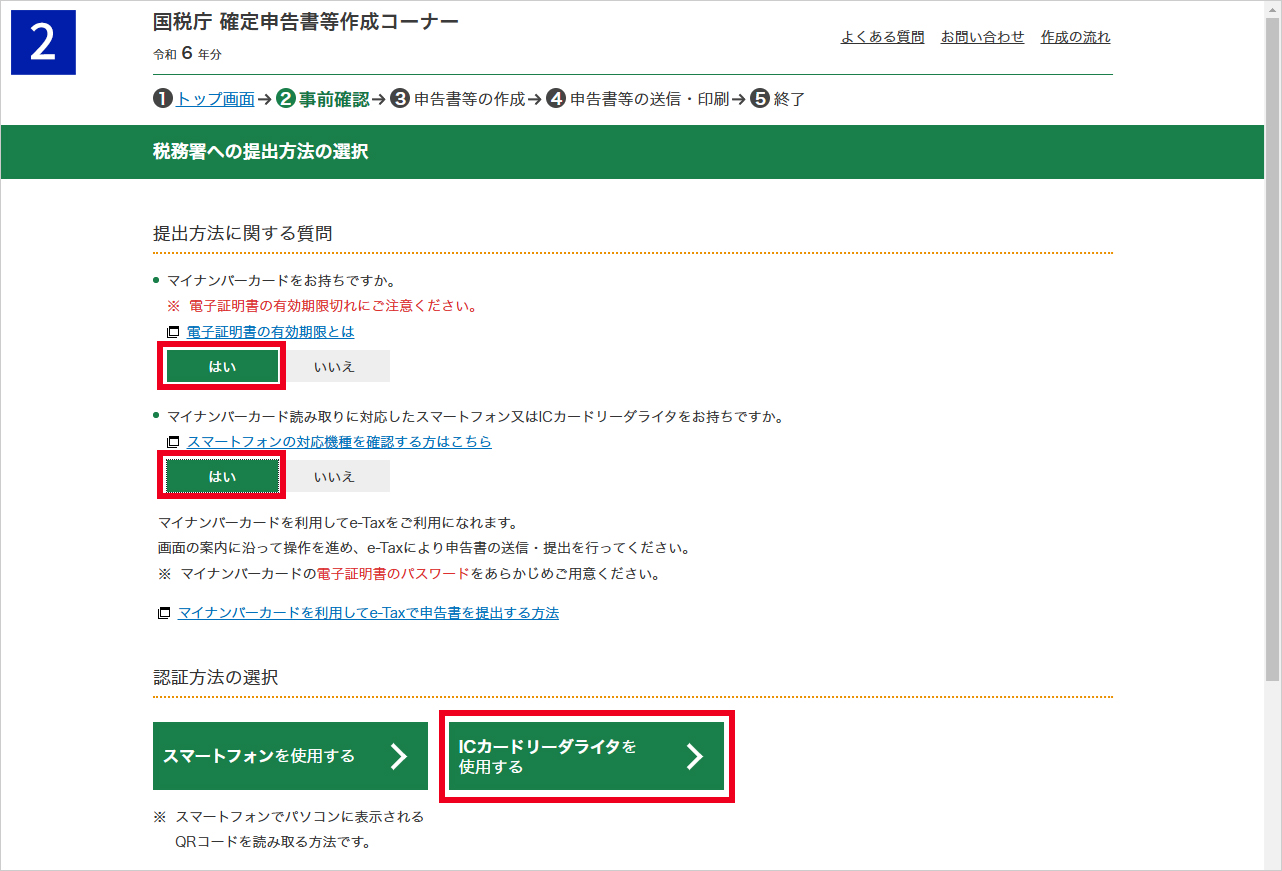
【2】[税務署への提出方法の選択]画面で、
[マイナンバーカードをお持ちですか。]→[はい]
[マイナンバーカード読み取りに対応したスマートフォン又はICカードリーダライタをお持ちですか。]→[はい]
[認証方法の選択]→[ICカードリーダライタを使用する]
を順番にクリックします。
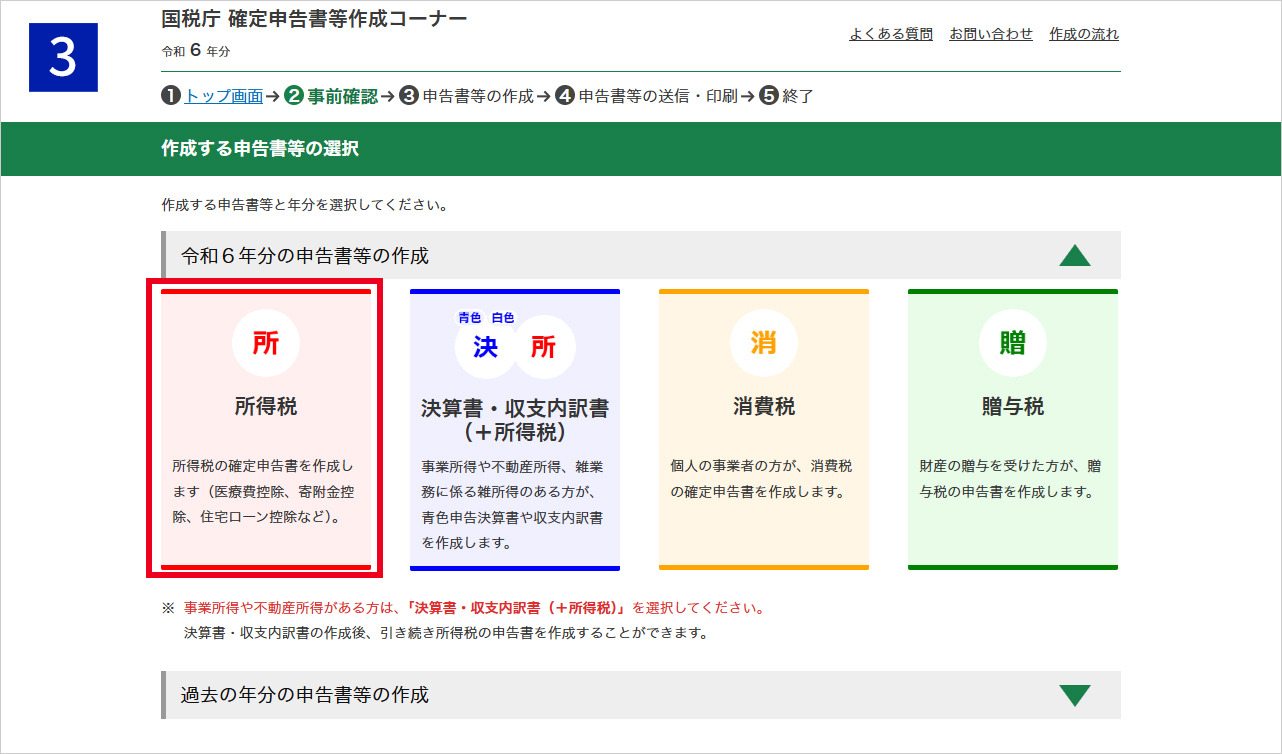
【3】[令和6年分の申告書等を作成]をクリックすると、その下に選択メニューが表示されます。
[所得税]をクリックします。
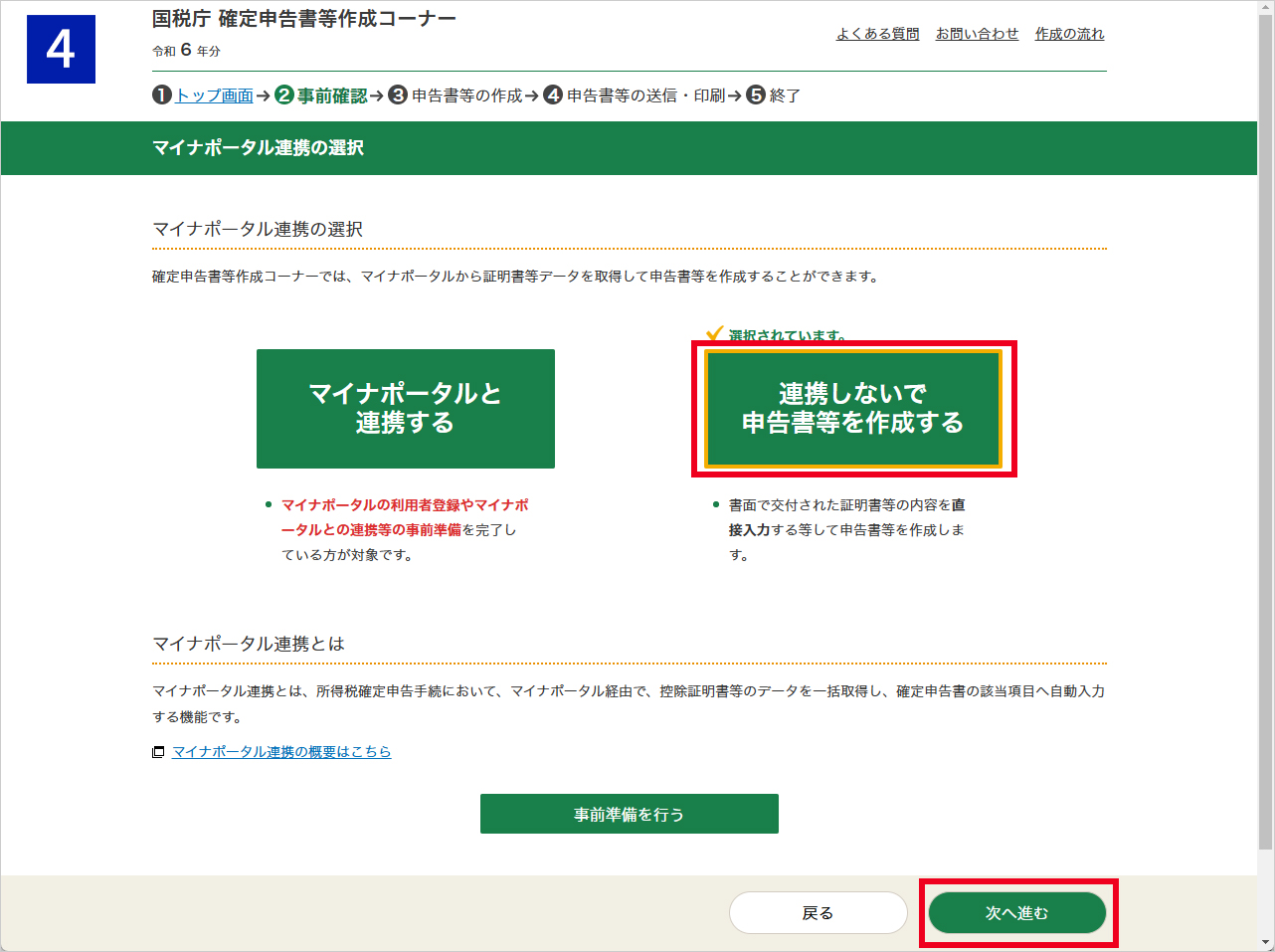
【4】マイナポータル連携の選択
マイナポータルと連携することで、マイナポータルから控除証明書等データを取得して申告書等を作成することもできます。今回は[連携しないで申告書を作成する]を選択して[次へ進む]をクリックします。
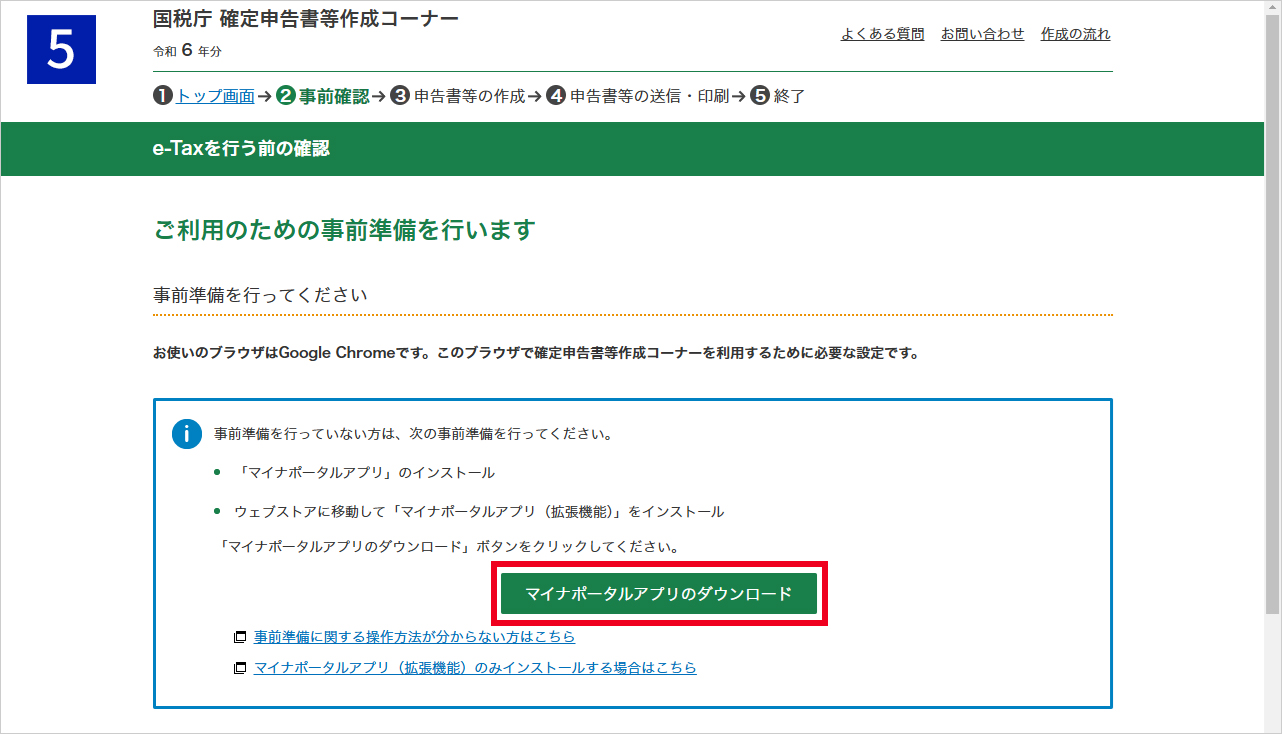
【5】e-Taxへのログインに当たって、事前にマイナポータルアプリのダウンロードが必要となります。ダウンロードしていない方は、画面に表示されている「マイナポータルアプリのダウンロード」からアプリのダウンロードを実施します。
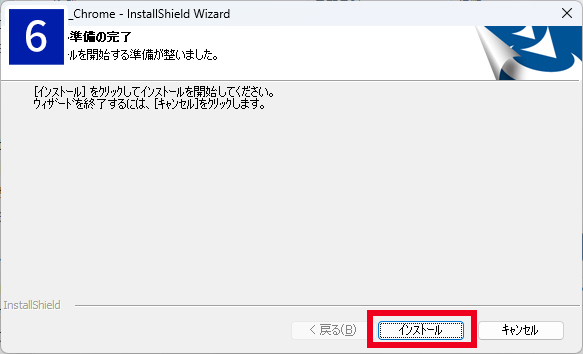
【6】ダウンロードしたファイルを実行すると、インストーラーが起動しますので、インストーラーの案内に従って進めます。[インストール]をクリックします。
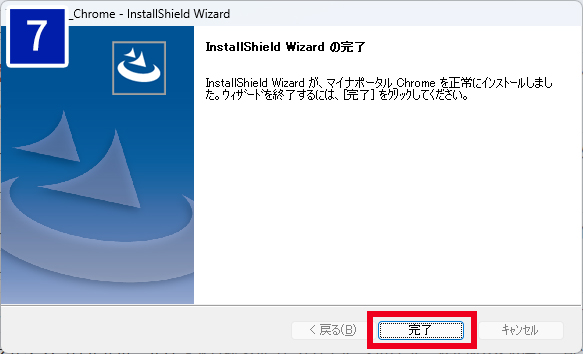
【7】[完了]をクリックします。この後、自動でChromeウェブストアが開きます。
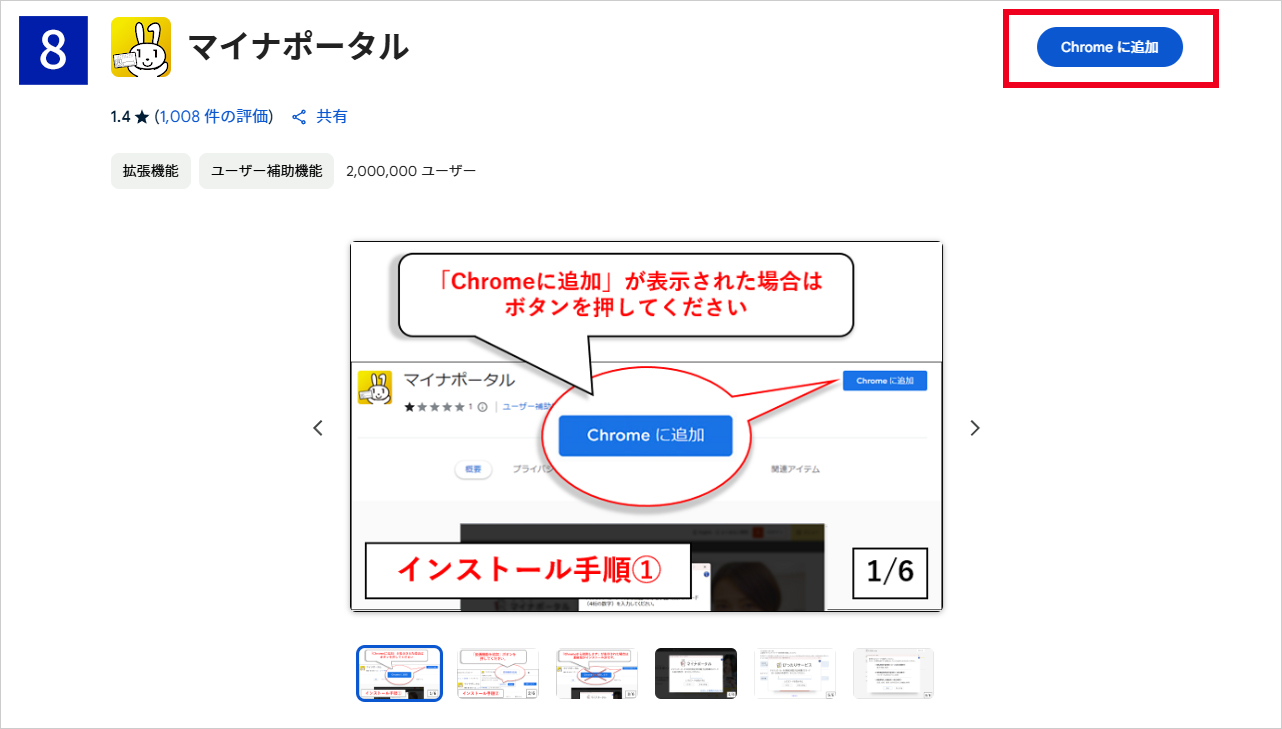
【8】Google Chrome拡張機能の画面で「Chromeに追加」ボタンをクリックします。
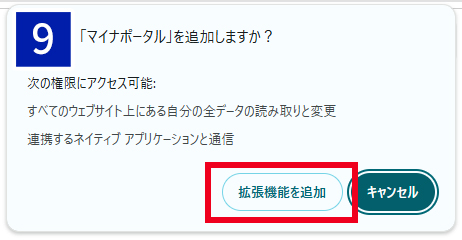
【9】拡張機能追加のメッセージが表示されますので、「拡張機能を追加」ボタンを押します。
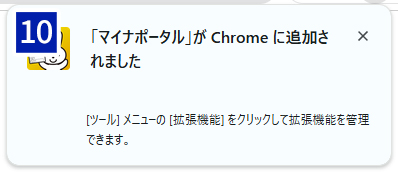
【10】拡張機能が追加されたことを確認します。
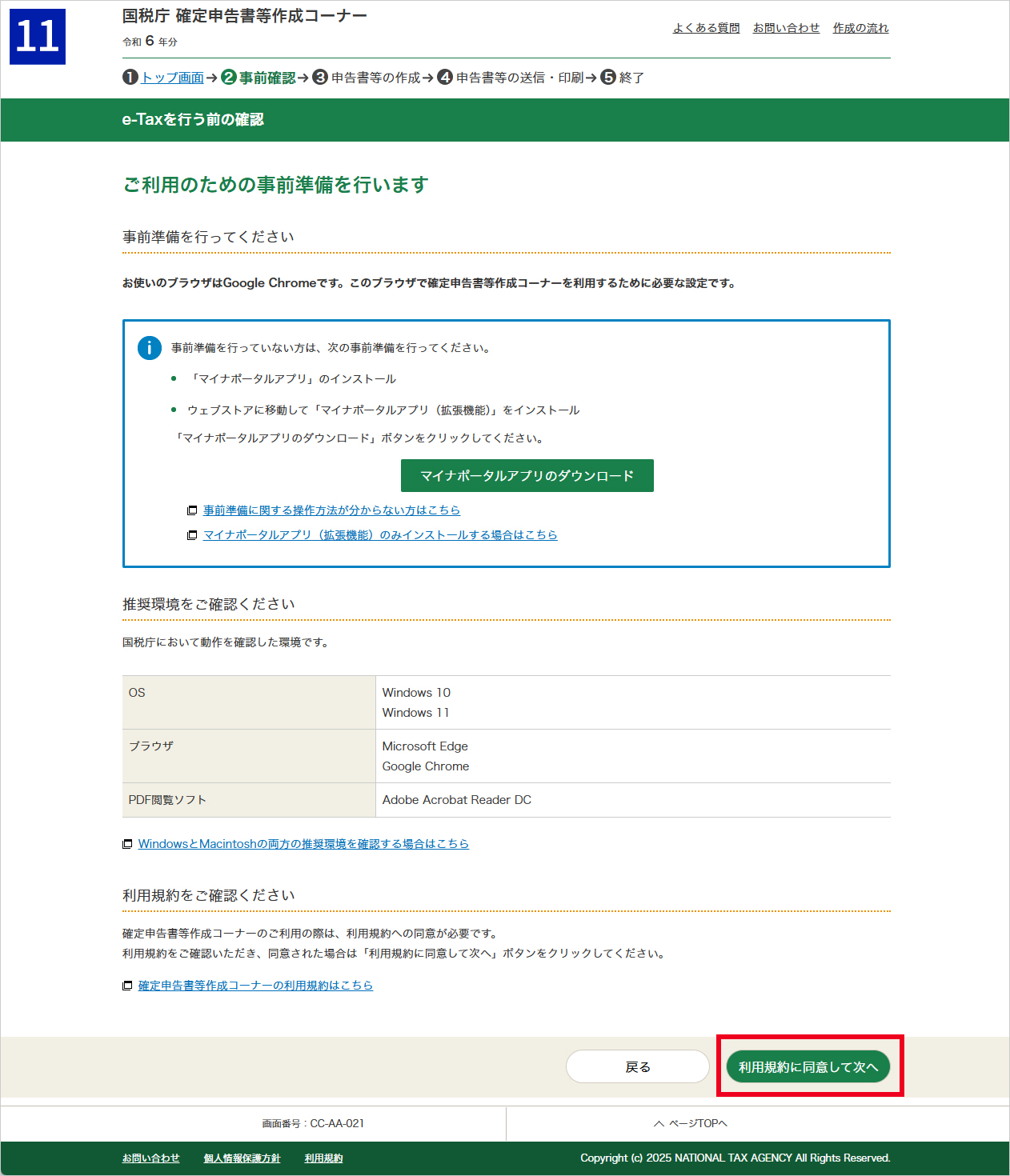
【11】作成コーナーの画面に戻って利用規約の確認等を行い、「利用規約に同意して次へ」ボタンをクリックします。
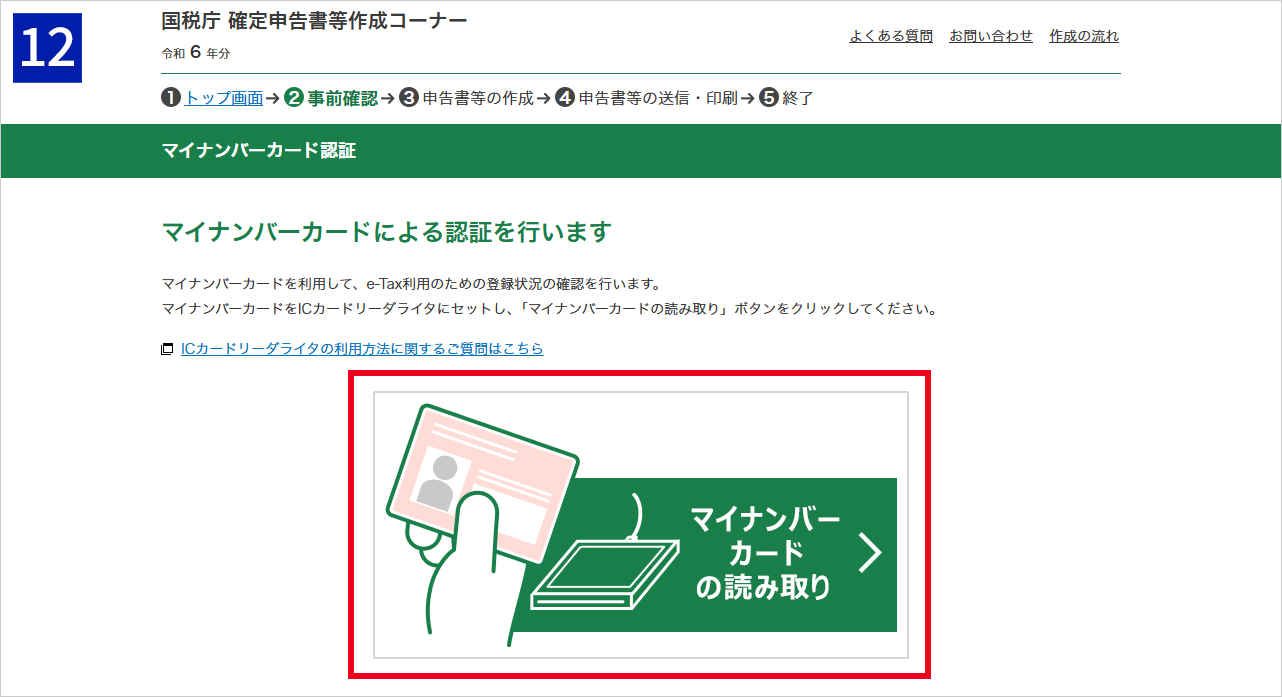
【12】パソコンに接続しているICカードリーダーライター「USB-NFC4S」にマイナンバーカードを乗せて読み取りをします。

(写真)パソコンに接続した「USB-NFC4S」にマイナンバーカードを乗せます。
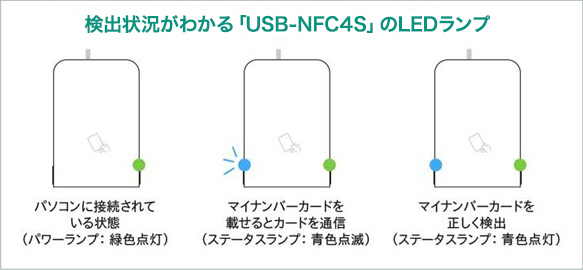
(図)検出状況がわかる「USB-NFC4S」のLEDランプ
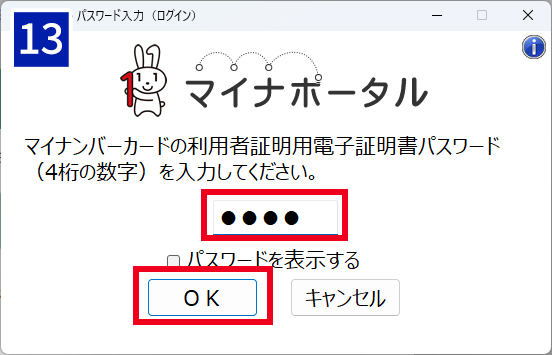
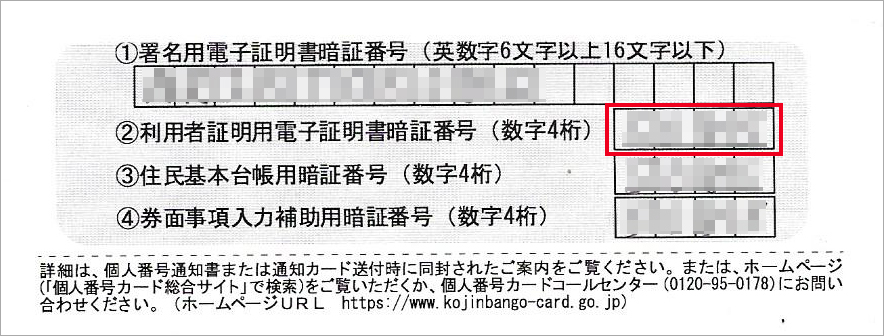
【13】マイナンバーカードの[利用者証明用電子証明書パスワード]を入力して、「OK」をクリックします。
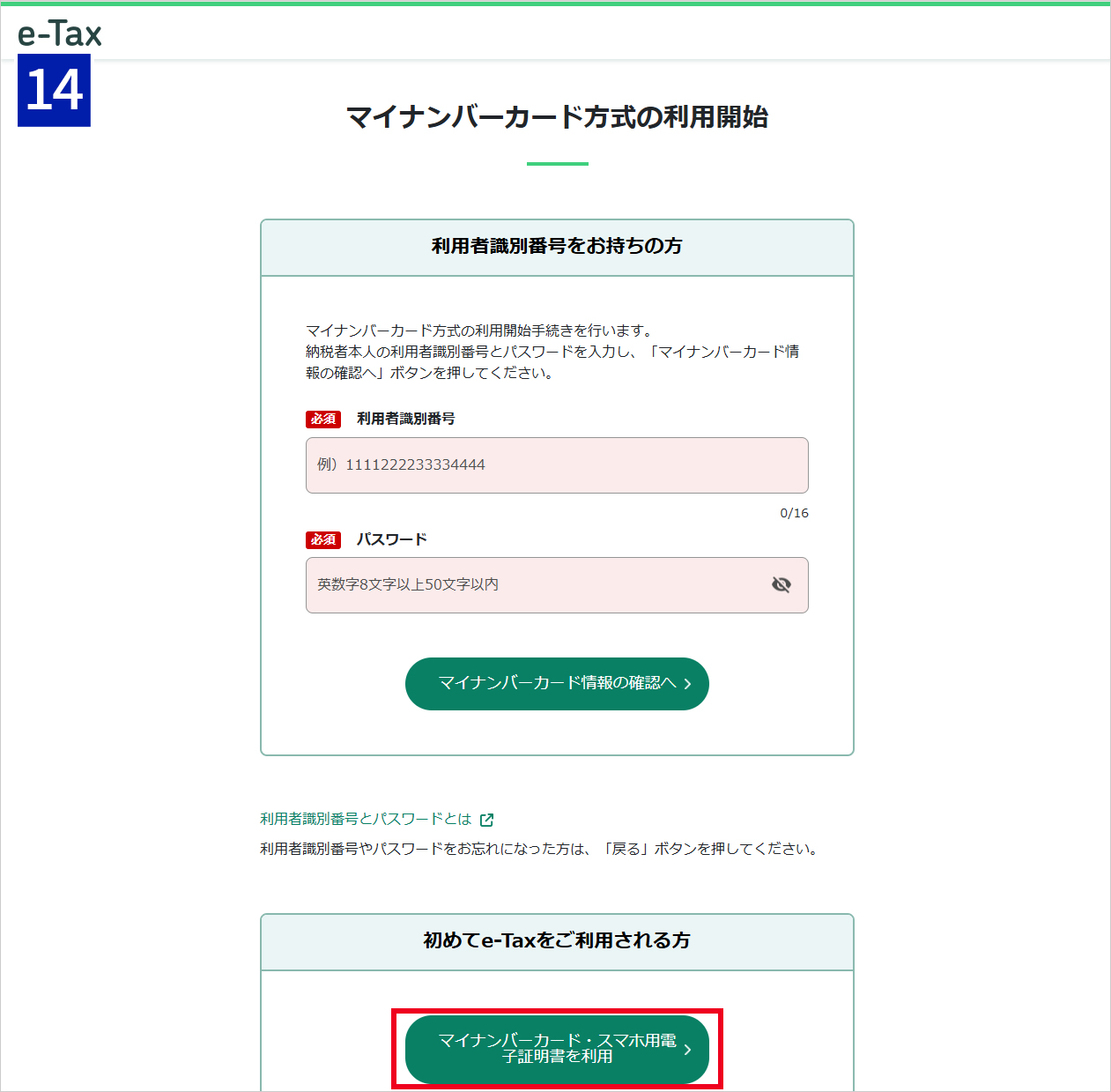
【14】[マイナンバーカード方式の利用開始]
[マイナンバーカード・スマホ用電子証明書を利用]をクリックします。
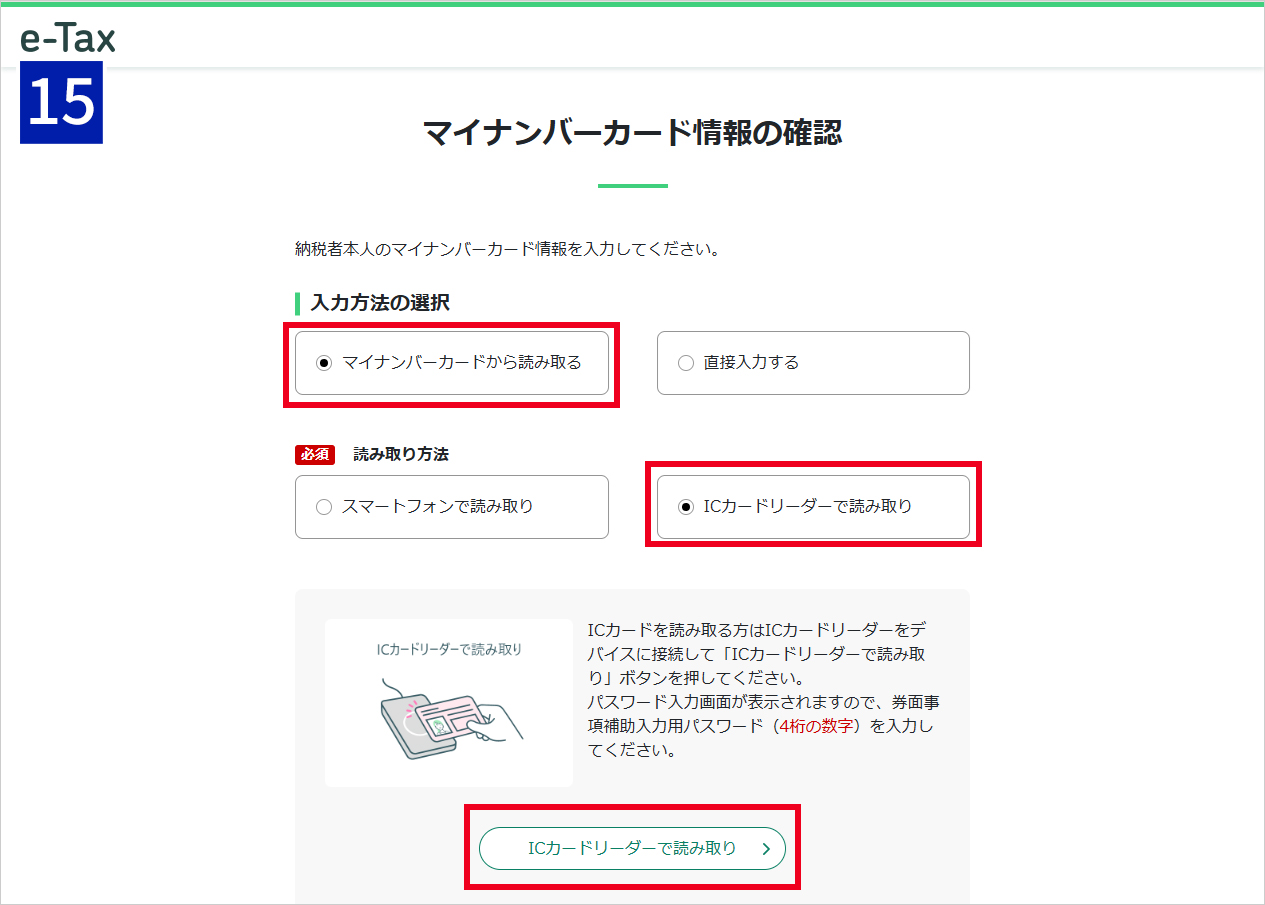
【15】[マイナンバーカード情報の確認]
入力方法の選択は[マイナンバーカードから読み取る]、読み取り方法は[ICカードリーダーで読み取り]を選択して、[ICカードリーダーで読み取り]をクリックします。
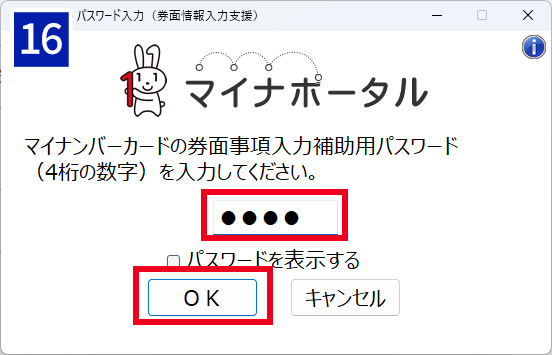
【16】マイナンバーカードの[券面事項補助入力用パスワード]を入力して、[OK]をクリックします。
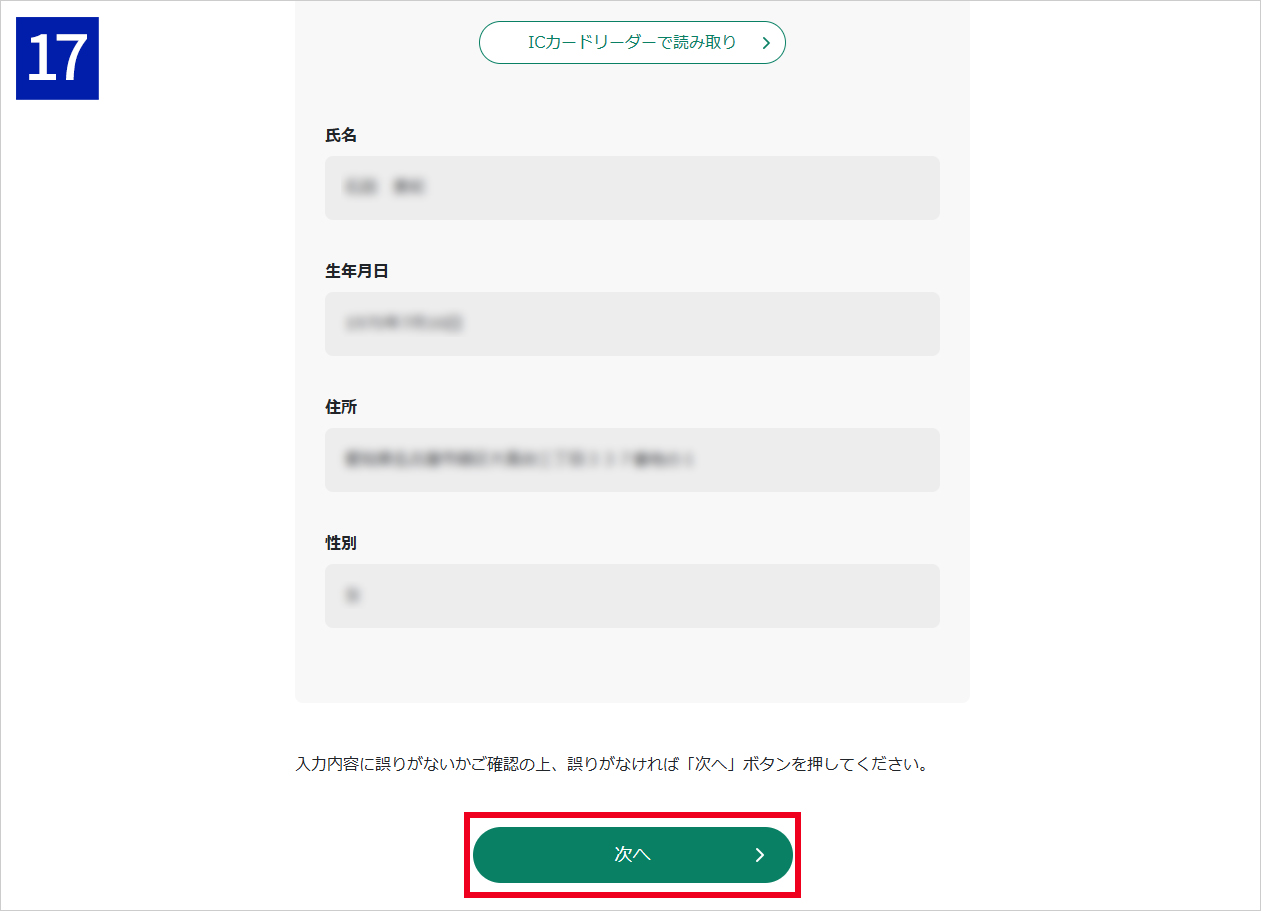
【17】読み取った内容が表示されるので、確認して[次へ]をクリックします。
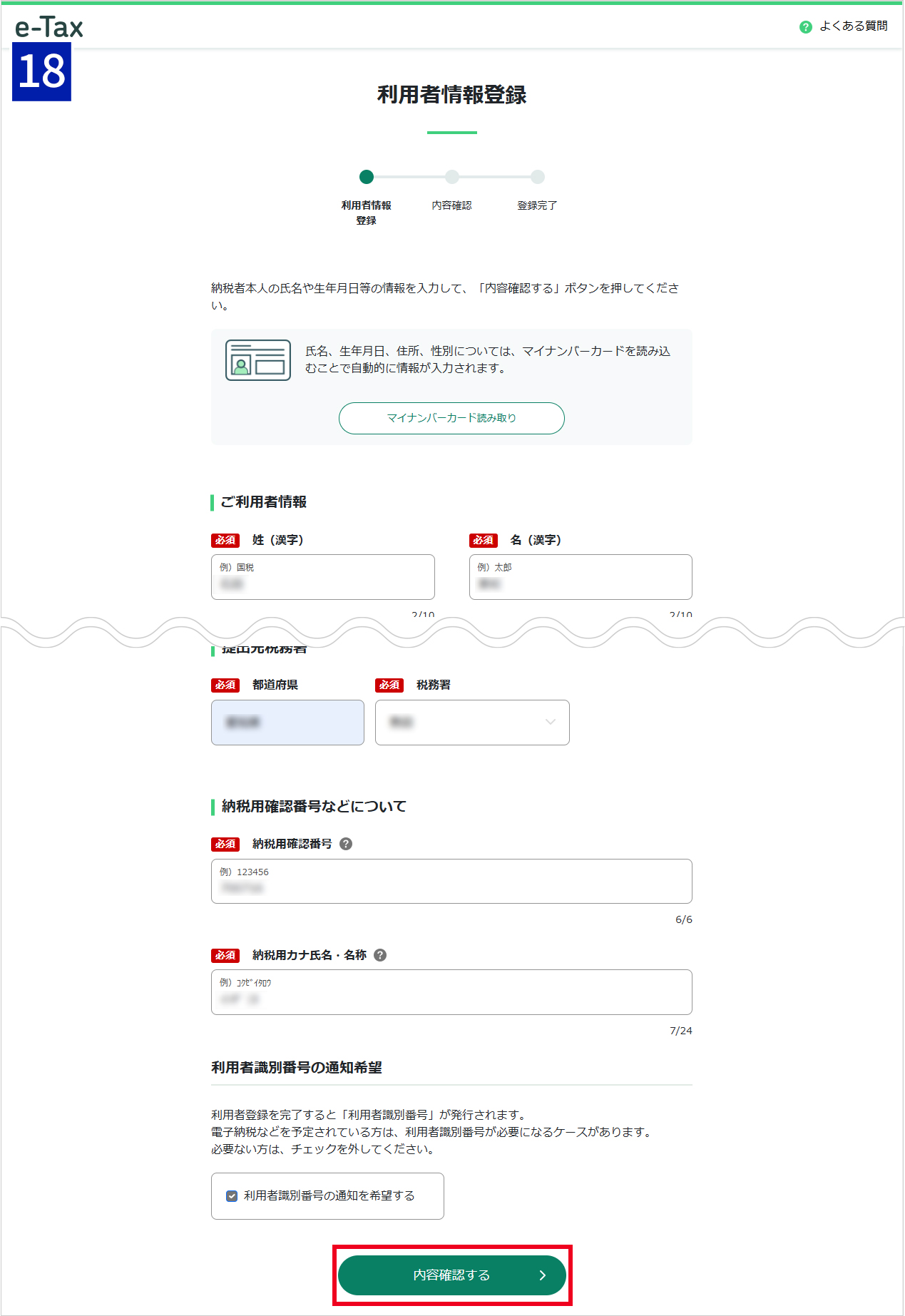
【18】利用者情報登録の入力画面が表示されるので、必要事項を入力して[内容確認する]をクリックします。
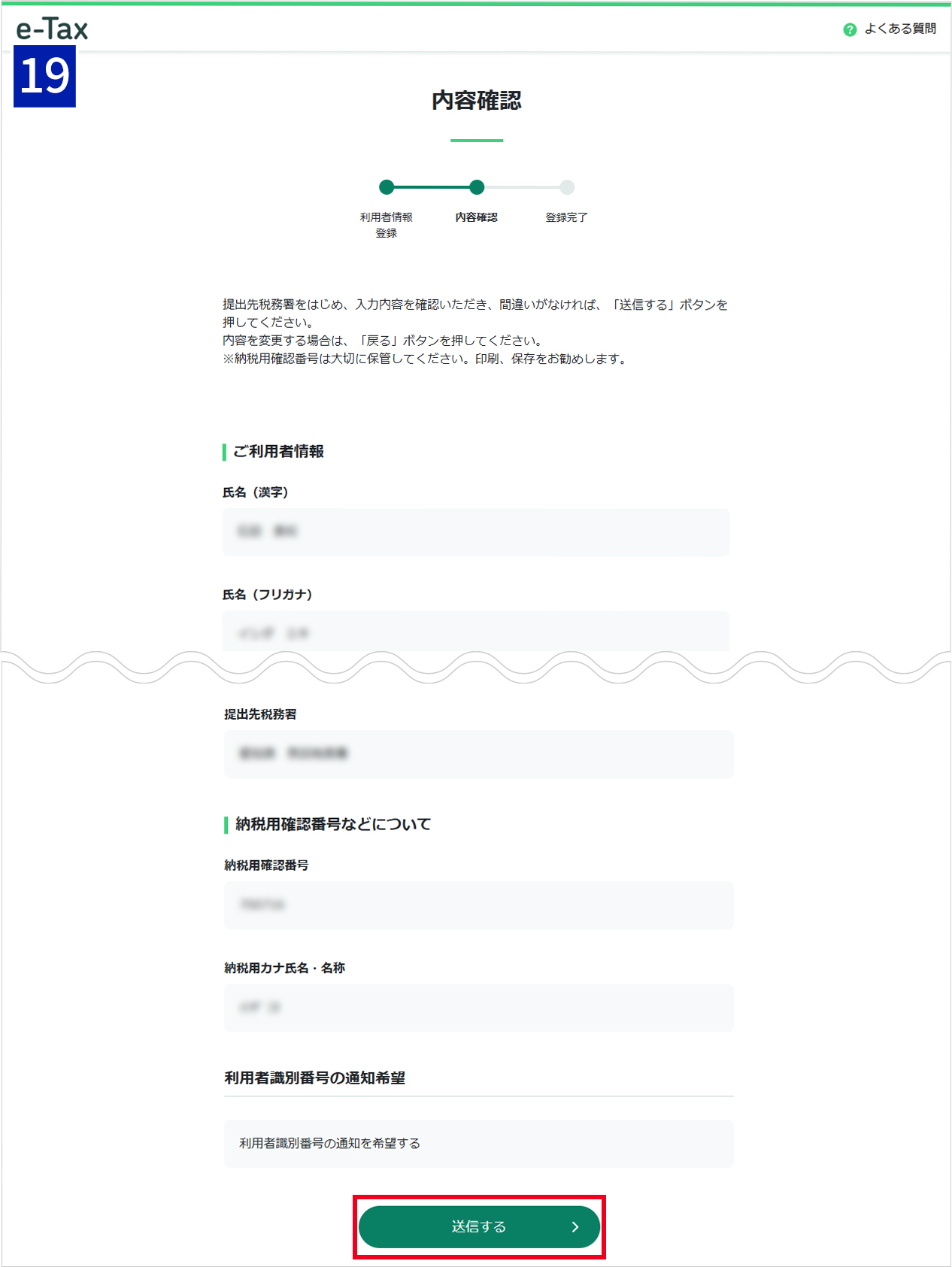
【19】利用者情報登録の確認画面が表示されるので、内容を確認して[送信する]をクリックします。
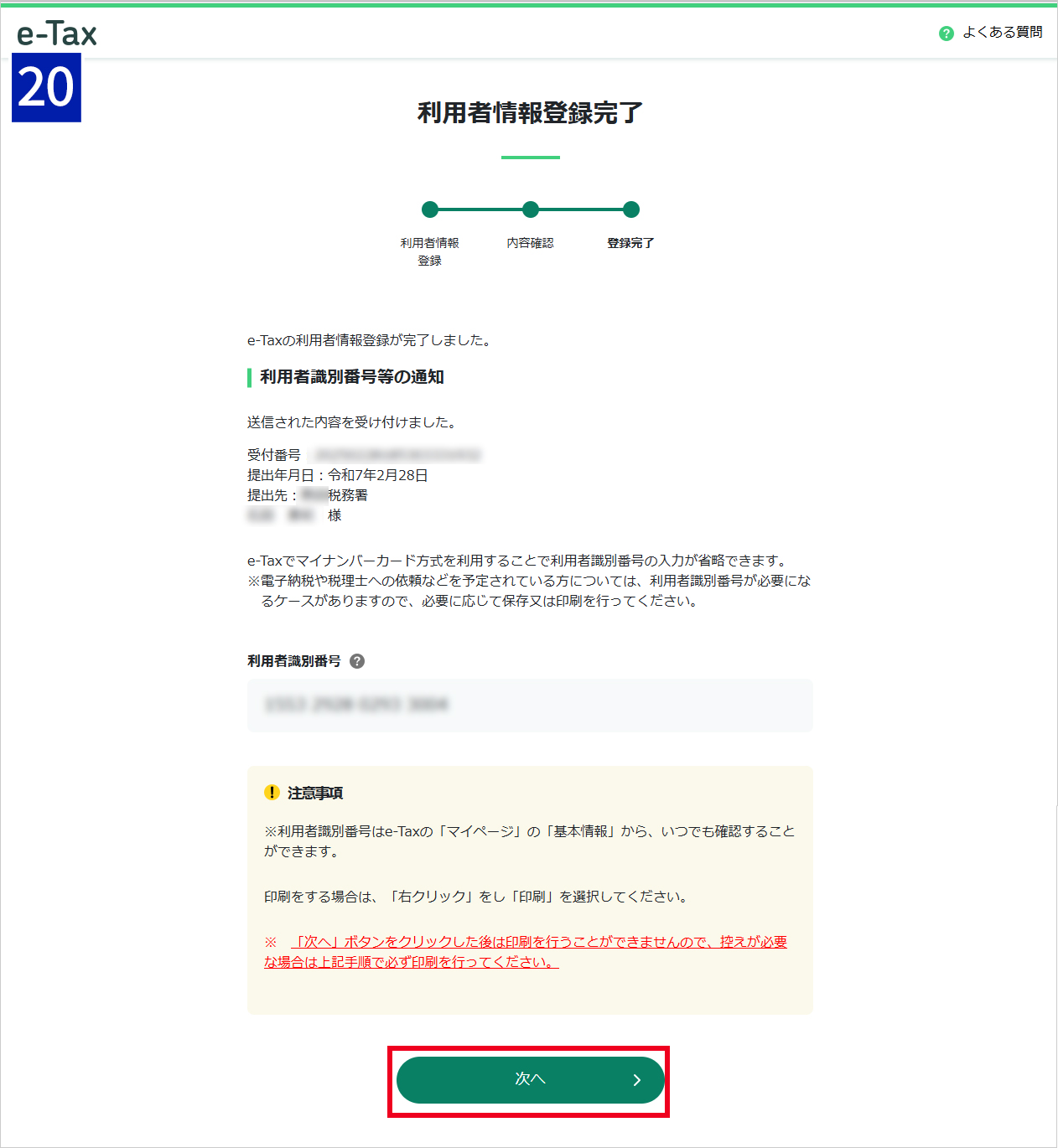
【20】利用者情報登録の完了画面が表示されるので、内容を確認して[次へ]をクリックします。
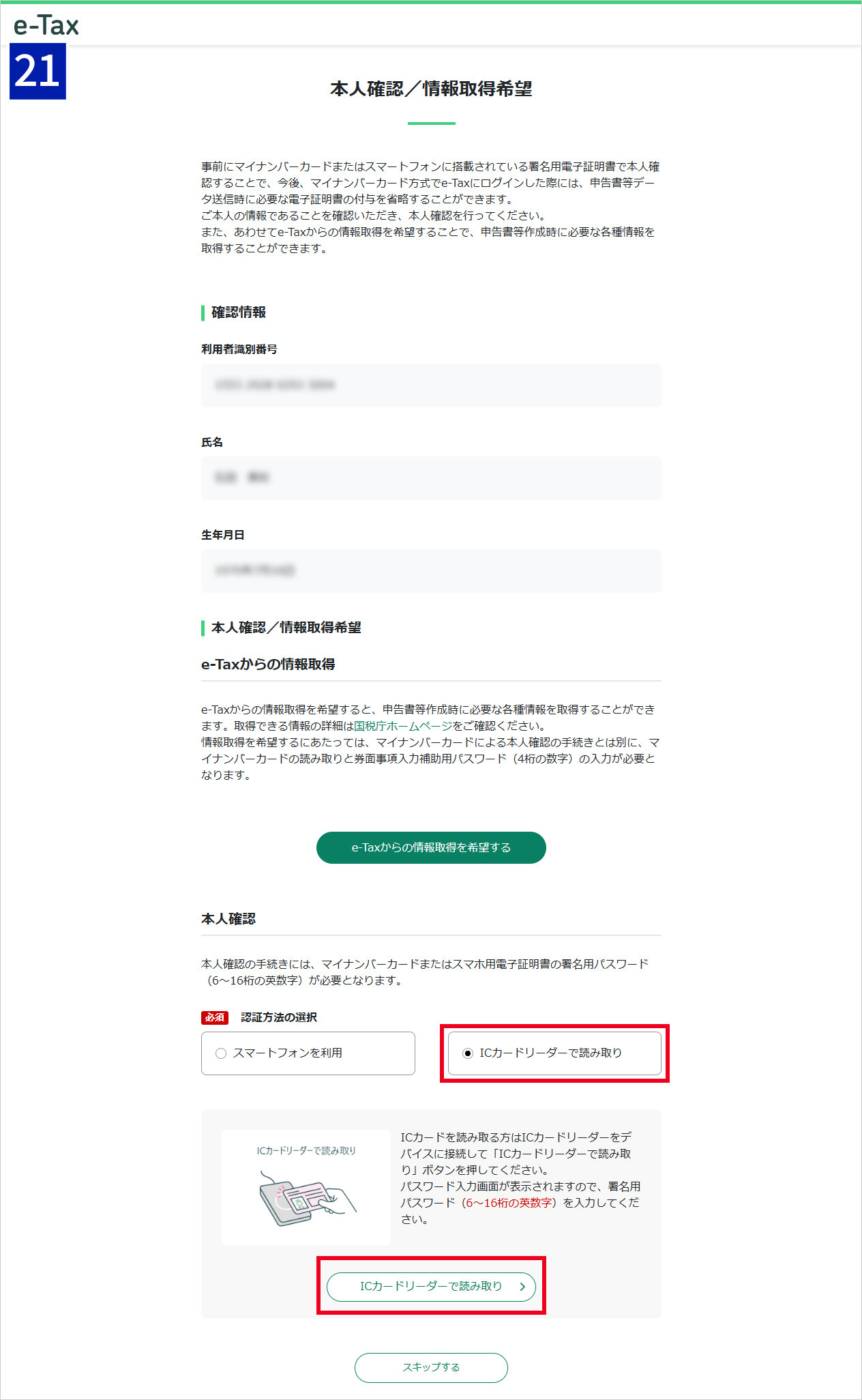
【21】本人確認/e-Taxからの情報取得希望
e-Taxからの情報取得を希望すると、申告書等作成時に必要な各種情報を取得することができます。希望する場合には、「e-Taxからの情報取得を希望する」を押します。
本人確認のため、[認証方法の選択]で[ICカードリーダーで読み取り]を選択し、[ICカードリーダーで読み取り]をクリックします。
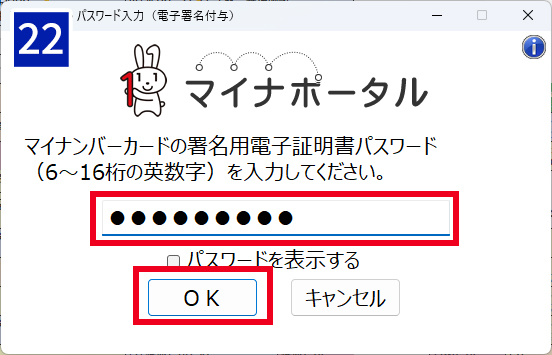
【22】マイナンバーカードの[署名用電子証明書パスワード]を入力して、[OK]をクリックします。
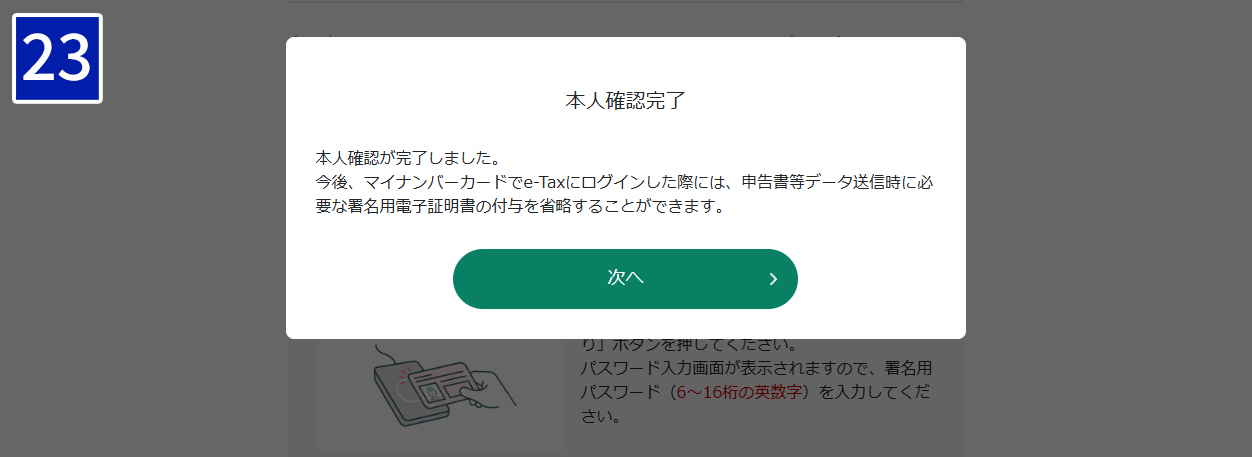
【23】[本人確認完了]と表示されるので[次へ]をクリックします。
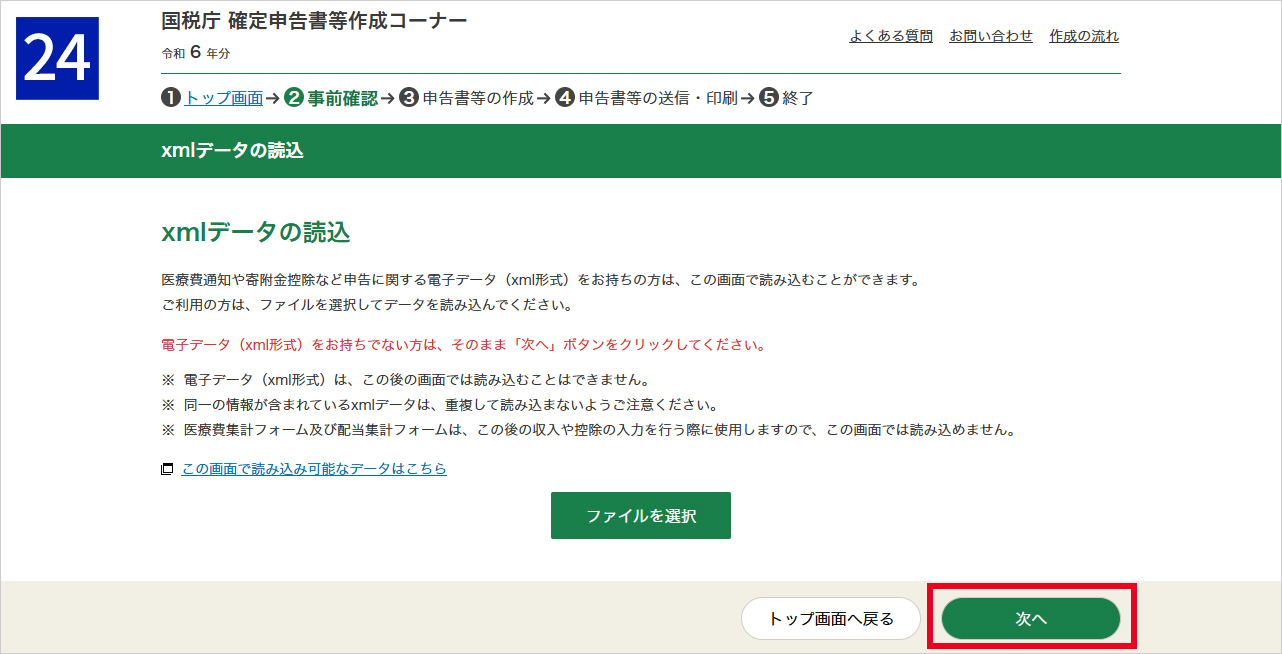
【24】[xmlデータの読込]
医療費通知や寄附金控除など申告に関する電子データ(xmlデータ)をお持ちの場合は、[ファイルを選択]で読み込むことができます。電子データをお持ちでない場合は、そのまま[次へ]をクリックします。
以上で初めてe-Taxで申告する方の利用者情報の登録は終了となります。
引き続き申告書の作成を進めます。
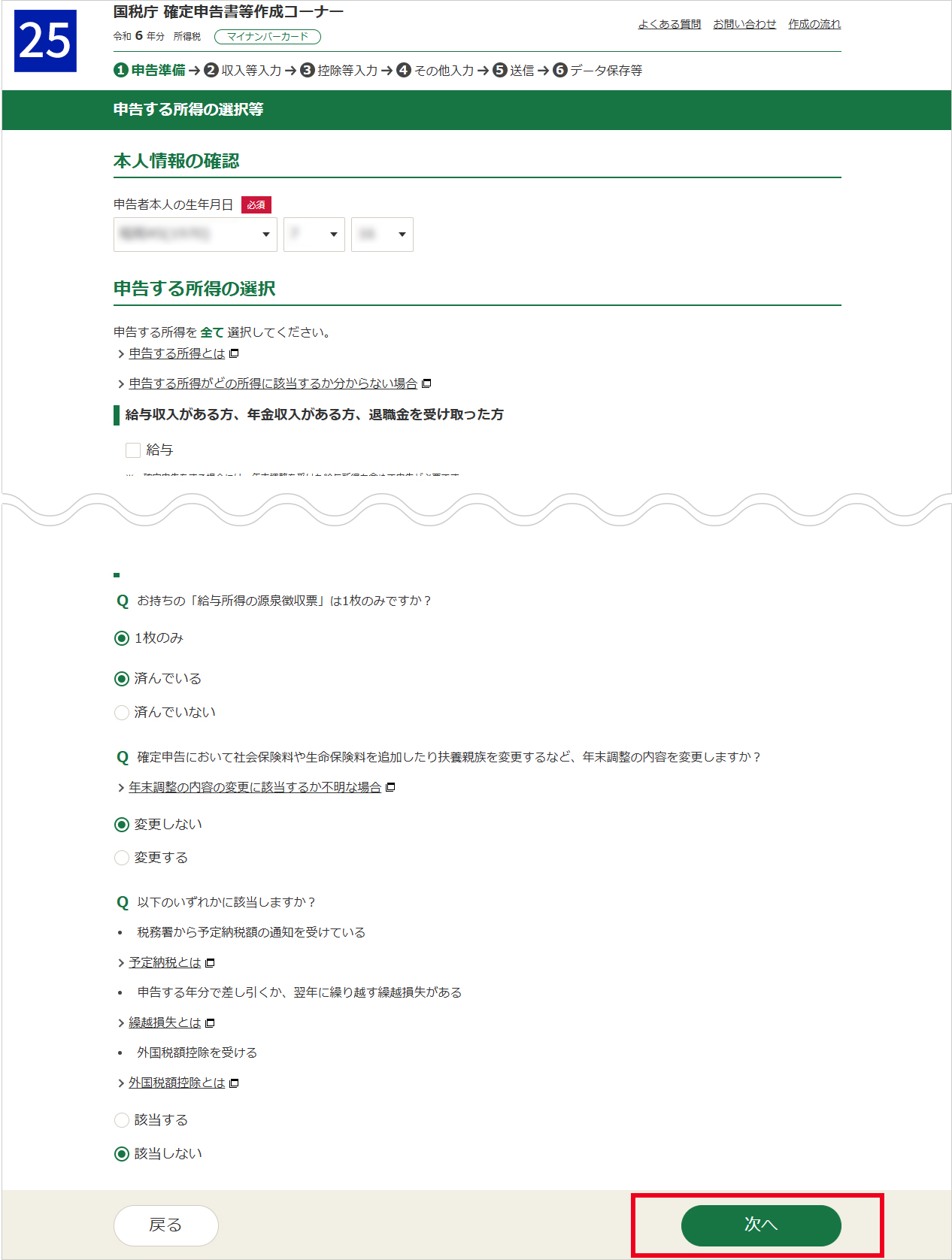
【25】[申告する所得の選択等]画面が表示されます。
申告する全ての所得にチェックを入れましたら、「次へ」をクリックします。
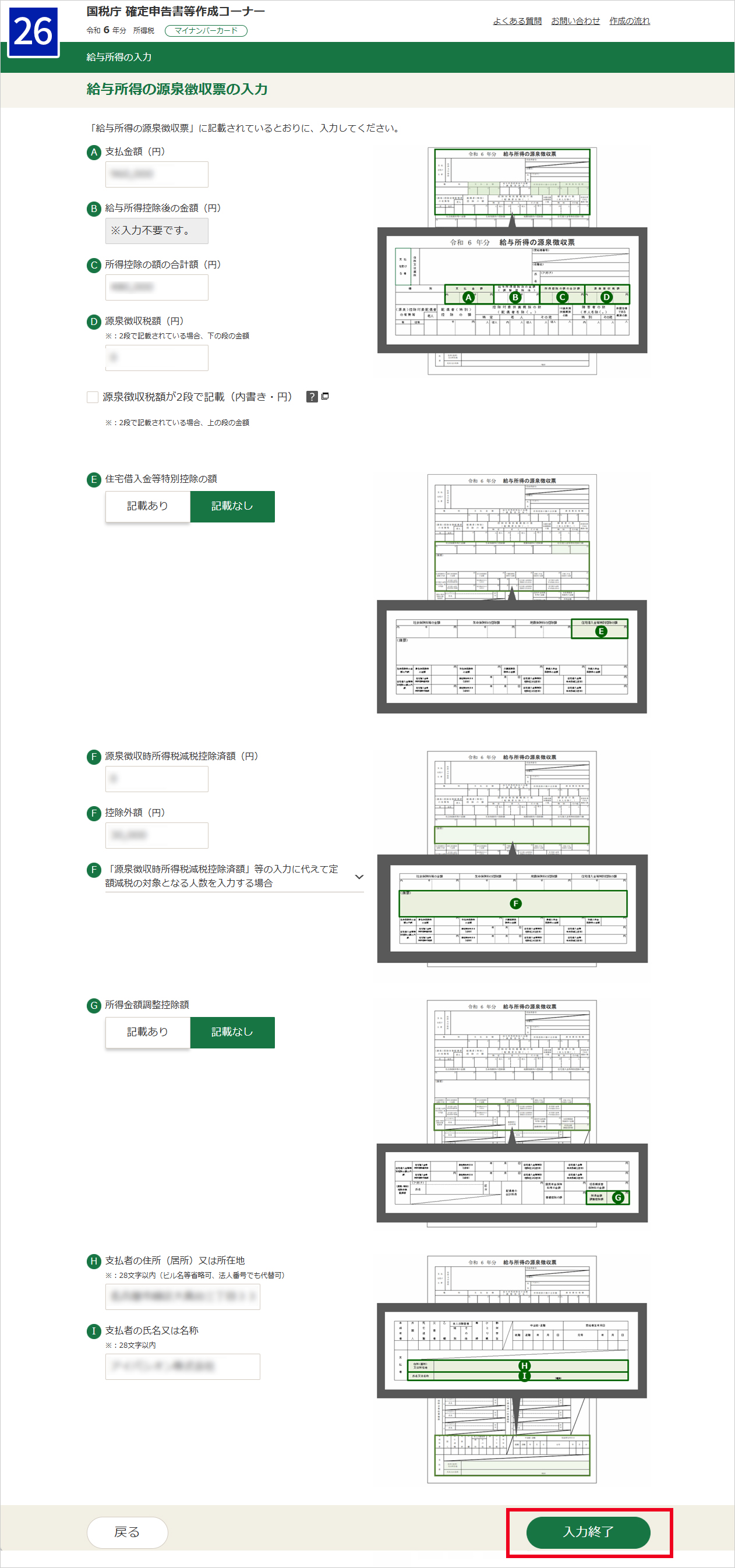
【26】前画面でチェックした申告する所得の入力画面が表示されます。
画面は[給与所得の源泉徴収票の入力]の例になります。必要項目に入力し、[入力終了]をクリックします。
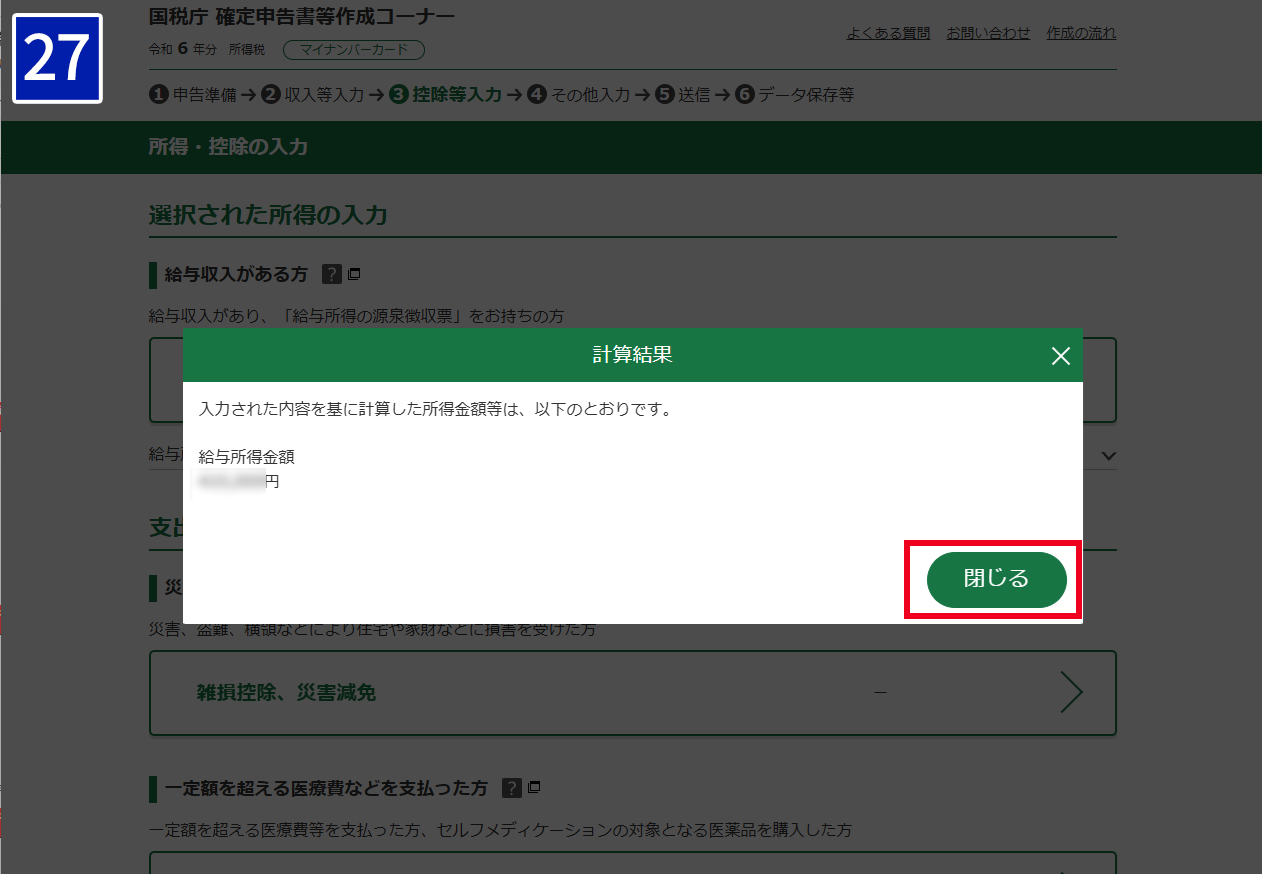
【27】入力された内容を基に計算した所得金額等が表示されます。
[閉じる]をクリックします。
![[控除等入力]画面](/ssp/magazine/img/column199_pic76.jpg)
【28】[控除等入力]画面が表示されます。
医療費控除、ふるさと納税などの寄附金控除、住宅に関する控除など、必要に応じて入力し、[次へ]をクリックします。
![[計算結果の確認]画面](/ssp/magazine/img/column199_pic77.jpg)
【29】[計算結果の確認]画面が表示されます。
訂正がある場合はここから各項目を訂正をすることができます。内容を確認し[次へ]をクリックします。
![[納付方法の入力]画面](/ssp/magazine/img/column199_pic78.jpg)
【30】[納付方法の入力]画面が表示されます。
ここでは例としての[通知方法の選択]で[書面交付]を選択をしています。[次へ]をクリックします。
![[財産債務調書、住民税等に関する事項]画面](/ssp/magazine/img/column199_pic79.jpg)
【31】[財産債務調書、住民税等に関する事項]画面が表示されます。
必要に応じて入力し、[次へ]をクリックします。
![[基本情報の入力]画面](/ssp/magazine/img/column199_pic80.jpg)
【32】[基本情報の入力]画面が表示されます。
氏名、電話番号、住所、その他の項目を入力して、[次へ]をクリックします。
![[マイナンバーの入力]画面](/ssp/magazine/img/column199_pic81.jpg)
【33】[マイナンバーの入力]画面が表示されます。
マイナンバーを入力して[次へ]をクリックします。
![[送信前の申告内容確認]画面](/ssp/magazine/img/column199_pic82.jpg)
【34】[送信前の申告内容確認]画面が表示されます。
申告書の送信前に、作成した申告書を帳票イメージで確認することができます。申告内容を確認の上、誤りがなければ[次へ]をクリックします。
![[送信準備]画面](/ssp/magazine/img/column199_pic83.jpg)
【35】[送信準備]画面が表示されます。
特記事項等があれば送信準備画面で入力します。特記事項等がない場合には[次へ]をクリックします。
![[確定申告書データの送信]画面](/ssp/magazine/img/column199_pic84.jpg)
【36】[確定申告書データの送信]画面が表示されます。
[送信する]をクリックします。
なお、申告書送信画面の前にマイナンバーカードの読み取りを求められることがあります。この場合には、画面の案内に沿って操作してください。
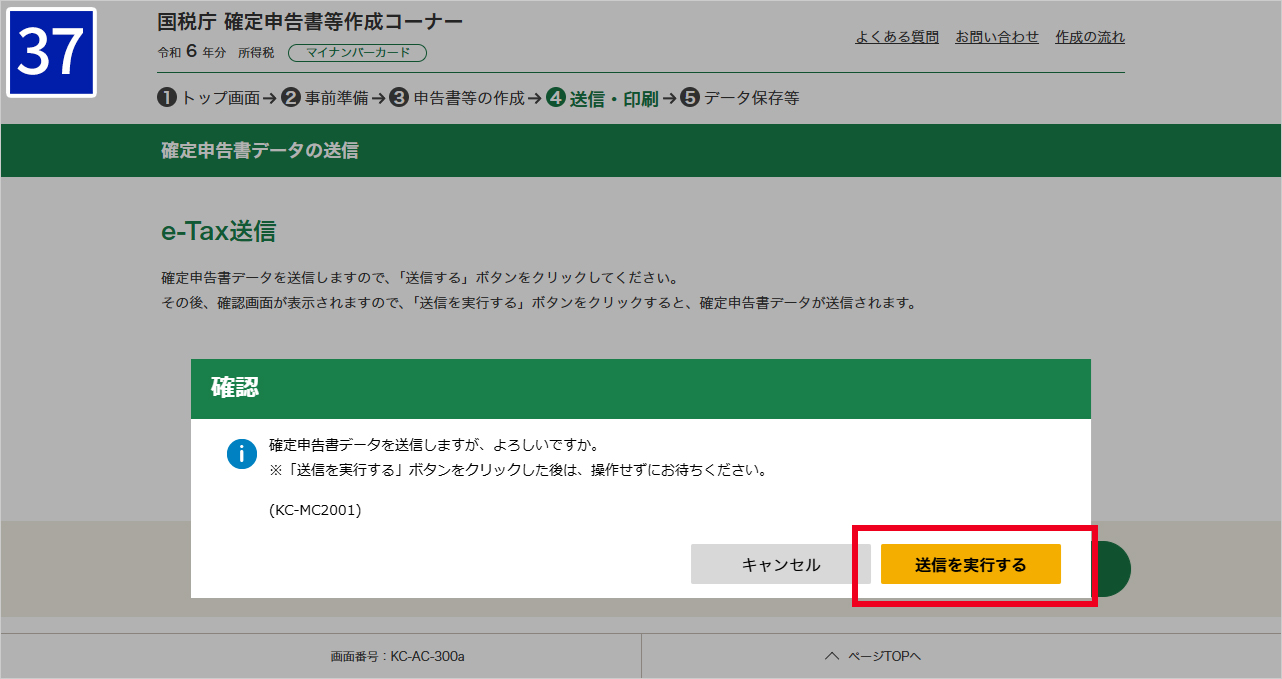
【37】[送信を実行する]をクリックして、完了になります。
今回ご紹介したマイナンバーカード方式によるオンライン確定申告はすでに受付が始まっていますので、これまで紙書類で申請していた方も、ぜひe-Taxでチャレンジしてみてはいかがでしょうか。
さらに、マイナンバーカードの健康保険証利用が可能なので、マイナポータルと連携して薬剤情報や医療費情報も閲覧できます。また、自動車運転免許証とマイナンバーカードの一体化も2024年度末に実現目標とされています。
今後、マイナンバーカードの普及はますます加速していきますから、ご家庭にICカードリーダーが1台あれば、何かと便利になると思います。
◎関連記事
・年末年始はおうちで確定申告の準備!マイナンバーでe-Tax登録をしよう!
◎関連リンク
非接触型ICカードリーダーライター「USB-NFC4S」
(商品ページ)(購入ページ)
接触型ICカードリーダーライター「USB-ICCRW2」
(商品ページ)(購入ページ)
本記事の内容については、サポートのお問い合わせ対象外となります。予めご了承ください。


 商品一覧
商品一覧